在这个信息化时代,随着移动支付和移动互联网的快速发展,人们在日常生活中越来越依赖于智能手机。摄像头手机随身码是近年来出现的一项便捷功能,它允许用户在不...
2025-04-19 2 操作步骤
在数字化时代,华为为我们带来了众多先进的技术产品,包括性能卓越的电脑与手机。华为设备之间的无缝连接不仅提升了工作效率,也为用户带来更为便捷的生活体验。但是,对于一些刚接触华为设备的用户来说,连接电脑与手机可能稍显复杂。本文将为您提供一份详细的操作指南,帮助您轻松掌握华为电脑与手机的连接方法。
在开始操作前,请确保您的华为手机和电脑均处于开机状态,并且已连接至网络。建议您检查以下几点:
1.确保手机系统为最新版本,以支持最新的连接功能。
2.确保电脑安装了最新的华为电脑管家或华为手机助手,这是连接的前提条件。
3.检查手机与电脑的蓝牙是否已打开,某些连接步骤需要用到蓝牙功能。
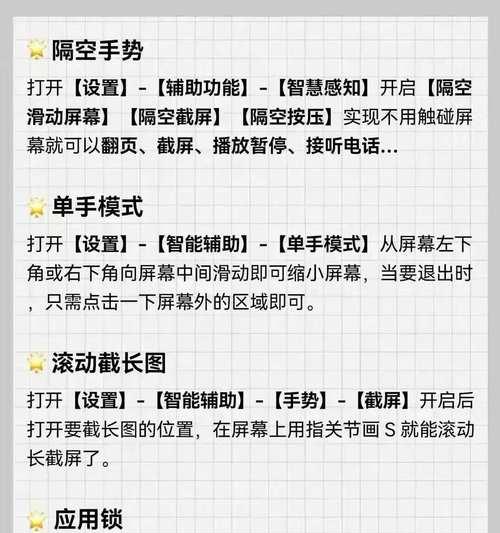
1.通过华为电脑管家连接
华为电脑管家是一款专为华为设备设计的电脑管理软件,它可以帮助用户快速连接手机与电脑。
步骤一:在电脑上打开华为电脑管家,点击主界面的“手机管理”选项。
步骤二:系统会自动搜索附近的华为手机,确认手机屏幕上的“信任此电脑”选项,并点击“允许”。
步骤三:电脑与手机建立连接后,就可以在电脑管家的界面上进行文件传输、短信管理等操作了。
2.通过数据线连接
若通过无线连接无法完成,还可以使用数据线进行连接。
步骤一:使用华为手机附带的数据线,将手机与电脑连接。
步骤二:手机会弹出是否信任此电脑的提示,点击“信任”。
步骤三:在电脑端找到手机存储设备,直接拖拽文件即可进行数据传输。
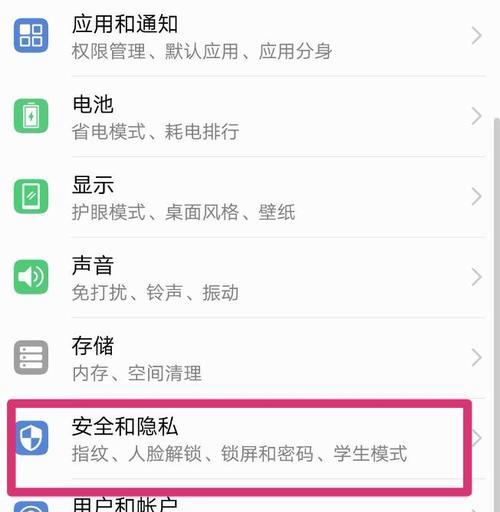
华为手机支持多种方式连接电脑,最常用的是通过无线连接。
1.通过无线网络连接
步骤一:在手机上打开“设置”,选择“更多”或“高级设置”,进入“手机管理”或“设备连接”选项。
步骤二:点击“连接电脑”,选择“无线传输”或“PC连接”。
步骤三:此时电脑端会显示可用设备列表,选择您的手机进行连接。
步骤四:手机端会弹出安全提示,选择“确认”或“信任此电脑”。
2.通过华为手机助手连接
华为手机助手是一款可以在非华为电脑上使用的工具,用于管理华为手机中的文件和应用。
步骤一:在电脑上下载并安装华为手机助手。
步骤二:打开华为手机助手,按照提示开启手机上的USB调试模式。
步骤三:使用数据线将手机与电脑连接,点击手机助手上的“开始连接”。
步骤四:在手机上确认USB调试授权,电脑端即可开始管理手机内容。
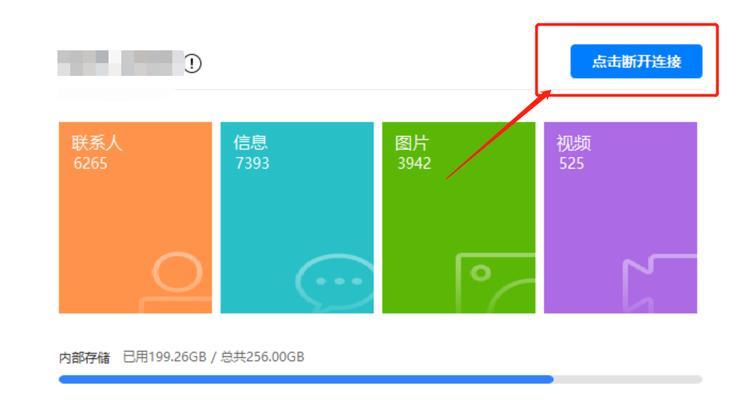
问题一:连接时出现“无法连接”提示。
解决方法:检查手机和电脑是否处于同一网络环境下,或者重启手机和电脑后再尝试连接。
问题二:连接后无法传输文件。
解决方法:确认已选择正确的连接模式,检查文件传输权限是否已开启。
问题三:连接速度过慢。
解决方法:尽量使用有线连接或升级至5GHz的WiFi网络以提高连接速度。
通过以上步骤,您应该能够顺利完成华为系列电脑与手机的连接。若您在连接过程中遇到任何问题,请参考本文中的常见问题解决方法,或联系华为官方客服以获得专业支持。希望本文能帮助您更高效地使用华为设备,享受科技带来的便捷生活。
标签: 操作步骤
版权声明:本文内容由互联网用户自发贡献,该文观点仅代表作者本人。本站仅提供信息存储空间服务,不拥有所有权,不承担相关法律责任。如发现本站有涉嫌抄袭侵权/违法违规的内容, 请发送邮件至 3561739510@qq.com 举报,一经查实,本站将立刻删除。
相关文章

在这个信息化时代,随着移动支付和移动互联网的快速发展,人们在日常生活中越来越依赖于智能手机。摄像头手机随身码是近年来出现的一项便捷功能,它允许用户在不...
2025-04-19 2 操作步骤

随着科技的发展,越来越多的智能设备走入我们的生活。夹板摄像头作为一种便捷的监控工具,受到许多家庭和企业的青睐。它能够远程监控,而手机控制功能更是让用户...
2025-04-19 2 操作步骤
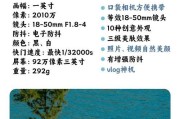
随着社交媒体的兴起和视频内容消费的增加,拍摄高质量的视频已成为许多内容创作者、社交媒体爱好者和专业摄影师的需求。索尼公司推出的相机系列因其出色的图像质...
2025-04-17 12 操作步骤

在数字时代,移动硬盘已成为数据存储和转移的重要工具。将移动硬盘转接到电脑上进行文件传输、数据备份或恢复是一项常见的需求。本文将为您详细介绍移动硬盘如何...
2025-04-17 11 操作步骤

随着科技的不断进步,智能无线机顶盒已经成为了家庭娱乐系统的重要组成部分。中兴智能无线机顶盒以其出色的性能和丰富的功能获得了广大消费者的喜爱。在众多功能...
2025-04-17 12 操作步骤

随着科技的飞速发展,无线摄像头成为了家庭、办公室不可或缺的安防设备之一。它们不仅方便安装,还可以远程通过手机查看实时画面。然而,对于初学者来说,如何将...
2025-04-17 11 操作步骤